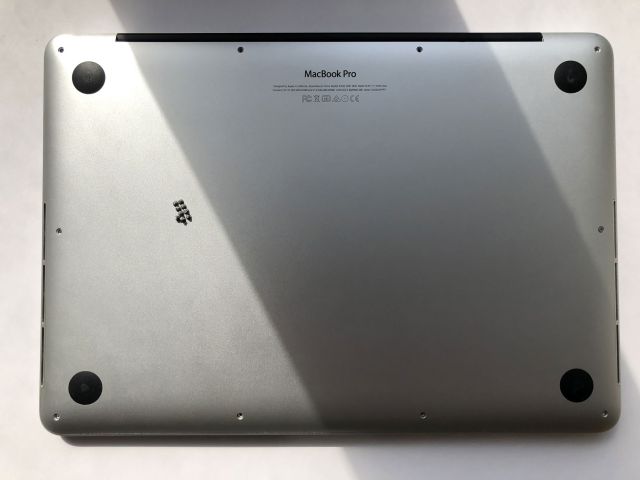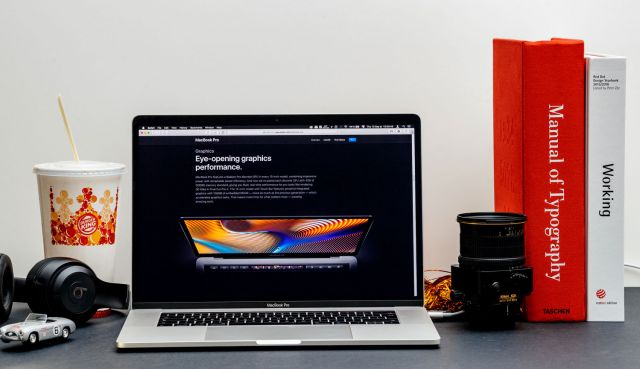¿Qué debo hacer si aparecen píxeles muertos en la pantalla del Mac?

Frente a este problema, lo primero que tendremos que averiguar es si el píxel o píxeles defectuosos de la pantalla de nuestro Mac están realmente “muertos” o simplemente están “atascados”.
Para ello, debemos comprender que la imagen que vemos en cualquier pantalla realmente está compuesta por miles o incluso millones de pequeños puntos organizados en filas y columnas, los píxeles. Cada uno de ellos funciona de forma autónoma y muestra un color distinto y que va variando dependiendo de la imagen que haya en pantalla en cada momento.
Para lograr alcanzar toda la variedad cromática, cada píxel está formado a su vez por tres subpíxeles independientes: uno rojo, otro verde y otro azul.
Diferencias entre un píxel muerto y un píxel atascado
Teniendo en cuenta lo anterior, se dice que un píxel está muerto, cuando ninguno de sus tres subpíxeles funciona. Es decir, cuando está apagado y no recibe ninguna señal. El resultado en pantalla es un pequeño punto negro.
Sin embargo, en un píxel atascado es solo uno de los subpíxeles el que no funciona correctamente y no cambia de color al ritmo de sus compañeros. El resultado es un punto de un color o una intensidad/brillo que no le corresponde.
Los píxeles muertos en la pantalla del Mac suelen ser provocados por un defecto de fabricación o bien por un golpe o daño en la pantalla. Generalmente no pueden ser “revividos”. Sin embargo, con los píxeles atascados, hay esperanza. Estos pueden volver a funcionar correctamente. Sigue leyendo para ver cómo.
Cómo desatascar un píxel que no funciona correctamente
Aquí te ofrecemos algunas ideas:
- A veces la mejor solución es la más sencilla. Apagar y volver a encender. Reiniciar nuestro ordenador puede hacer que el pixel que nos estaba dando problemas se desatasque solo. Si no funciona podemos probar también a dejarlo desconectado por un tiempo y volverlo a conectar.
- Utiliza tu Mac con diferentes programas, reproduce un vídeo, etc. La idea es forzar el píxel que falla para ver si se reactiva. De hecho, por la red circula algún software de fijación de pantalla que dicen solucionar este problema y que lo que realmente hacen es esto, reproducir distintos colores a alta velocidad para tratar de que el pixel atascado reaccione ante los estímulos.
- Por último hay también quien recomienda limpiar la pantalla ejerciendo una suave presión o masaje sobre la zona problemática. Sin embargo, desaconsejamos esta operación, ya que corremos el riesgo de empeorar las cosas. Una presión inadecuada producirá una rotura en el LCD que es muy delicado, sobre todo en los portátiles de Apple.
Y para los píxeles muertos, entonces, ¿no hay ninguna solución?
Lamentablemente, no. Si tu Mac está en garantía siempre puedes tratar de que sustituyan la pantalla en el servicio oficial de Apple de forma gratuita. Sin embargo, lo más probable es que te pongan pegas a no ser que sean varios los píxeles defectuosos.
En caso de que quieras sustituir la pantalla, y no te lo cubra la garantía, en Mac o PC tenemos técnicos especializados para ello. Además usamos las mismas pantallas que Apple y ofrecemos 6 meses de garantía tanto en material como en mano de obra. Pide cita en nuestro taller en Valencia y te haremos un presupuesto gratis y sin compromiso.
Algunos consejos para evitar los indeseados píxeles muertos en la pantalla del Mac
- Siempre que compres un nuevo dispositivo haz pruebas para comprobar que no haya píxeles dañados o defectuosos de fábrica. Si es así ejerce tu derecho a devolución durante el plazo previsto.
- El segundo consejo es evidente, pero no por ello, queremos dejar de recordarlo. Trata tu pantalla con sumo cuidado. Mantenla limpia y evita cualquier tipo de golpe o presión sobre ella.
- No dejes tu Mac siempre encendido. Deja que descanse y apaga la pantalla cuando no vayas a utilizarla.